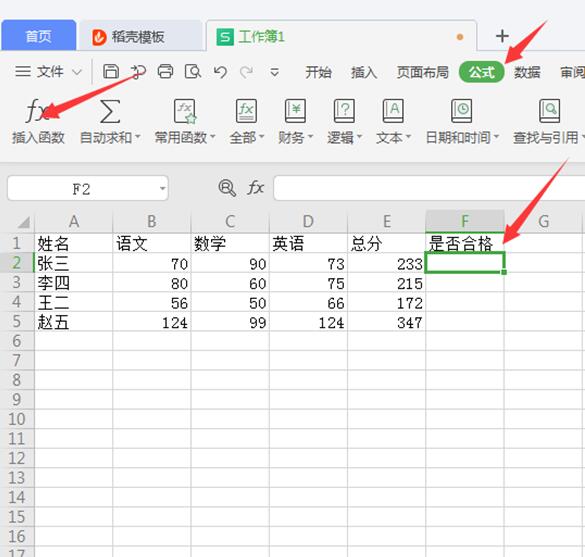本教程适用版本:WPS 365 点击免费使用
我们使用Excel 时会遇到NOT函数判断指定的条件是否满足条件,那么如何进行操作呢?下面我们以一组学生的成绩为例来分享具体步骤和方法。
第一步,打开一张学生成绩的Excel表格,选中是否合格单元格数据区域,如图所示。选择功能区【公式】标签,点击【插入函数】:
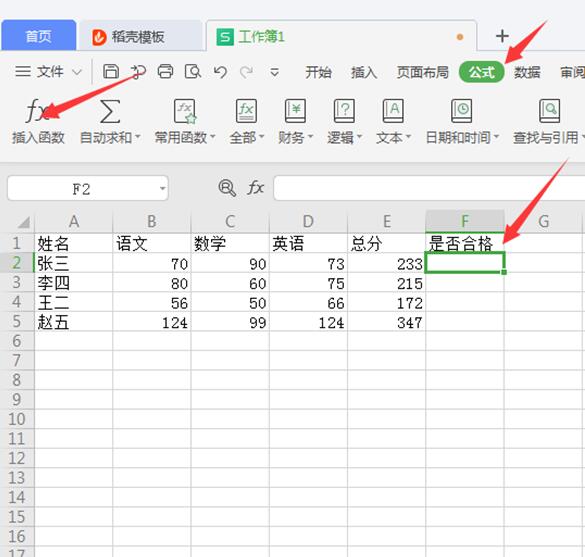 >>免费升级到企业版,赠超大存储空间
第二步:在弹出的【插入函数】对话框内,函数类别选择【逻辑】,函数选择【IF】,点击【确定】:
>>免费升级到企业版,赠超大存储空间
第二步:在弹出的【插入函数】对话框内,函数类别选择【逻辑】,函数选择【IF】,点击【确定】:
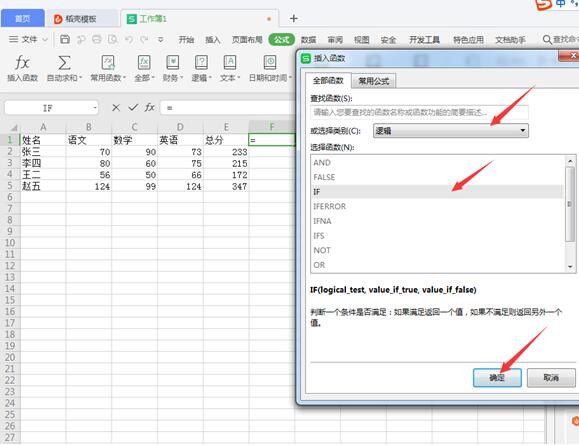 >>免费升级到企业版,赠超大存储空间
第三步:在弹出的【函数参数】对话框内,函数参数文本框输入函数参数,完整格式为:=IF(NOT(AND(B2>=70,C2>=70,D2>=70,E2>=150)),"不合格","合格"):
>>免费升级到企业版,赠超大存储空间
第三步:在弹出的【函数参数】对话框内,函数参数文本框输入函数参数,完整格式为:=IF(NOT(AND(B2>=70,C2>=70,D2>=70,E2>=150)),"不合格","合格"):
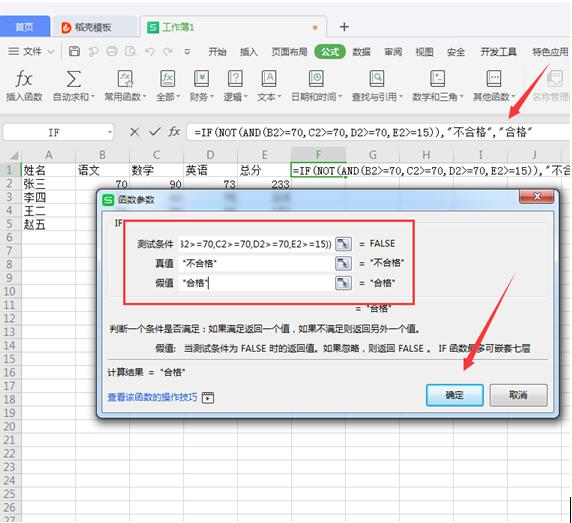 >>免费升级到企业版,赠超大存储空间
第四步:鼠标左键按住所选单元格右下角。向外拖动单元格选定区域,进行序列填充。完成使用NOT函数判断指定是否满足条件,如图所示:
>>免费升级到企业版,赠超大存储空间
第四步:鼠标左键按住所选单元格右下角。向外拖动单元格选定区域,进行序列填充。完成使用NOT函数判断指定是否满足条件,如图所示:
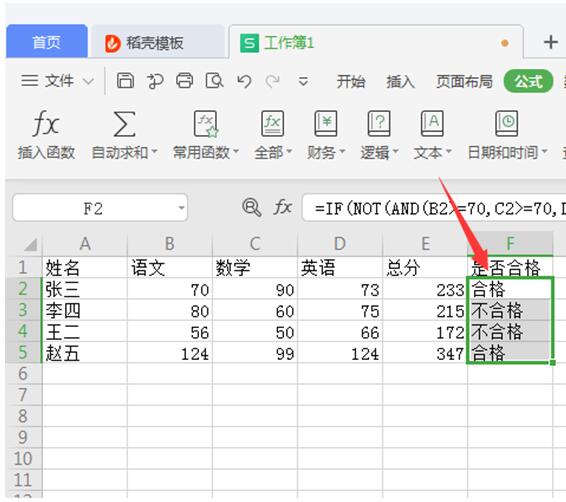 >>免费升级到企业版,赠超大存储空间
NOT函数判断是不是很好用呢?
>>免费升级到企业版,赠超大存储空间
NOT函数判断是不是很好用呢?

声明:
本站所有文章,如无特殊说明或标注,均为本站原创发布。任何个人或组织,在未征得本站同意时,禁止复制、盗用、采集、发布本站内容到任何网站、书籍等各类媒体平台。如若本站内容侵犯了原著者的合法权益,可联系我们进行处理。